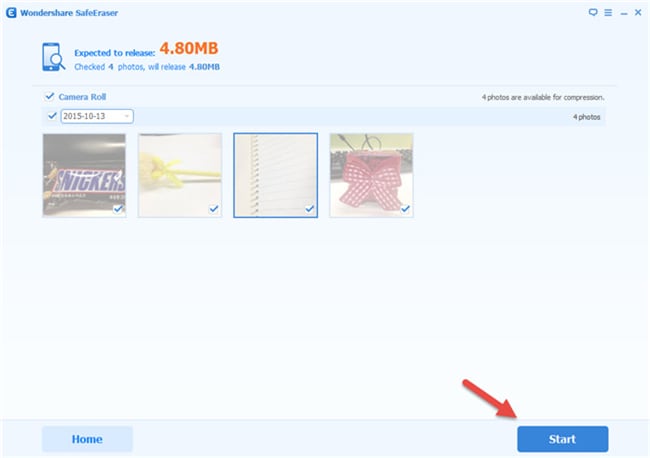वीडियो/कैमरा रोल को नष्ट करने के लिए कैसे iPhone से
बिक्री के दिन से एक कठोर वृद्धि हुई साक्षी iPhones के कारक है, उनमें से एक उत्कृष्ट कैमरा गुणवत्ता जा रहा है की एक संख्या के लिए जिम्मेदार ठहराया जा सकता। सेब एक कंपनी के रूप में उल्लेखनीय प्रगति इन वर्षों में, जो ठीक है क्यों कुछ बेहतरीन तस्वीरें और उच्च गुणवत्ता वाले वीडियो पर क्लिक करके यहीं संभव है बना दिया है।

भाग 1। वीडियो/सिनेमा iPhone से हटाने के लिए कैसे
अधिकांश shutterbugs अपने बेशकीमती iPhones, वीडियो को हटाने का उपयोग करने के लिए एक प्रसन्न रूप में ज्यादा के रूप में क्लिक तस्वीरें हैं या उनके डिवाइस से कैमरा रोल महत्वपूर्ण है। मूल रूप से, प्रक्रिया के एक बालक कई यह पता लगाने के लिए मुश्किल है।
-वीडियो

वहाँ रहे हैं 3 विभिन्न तरीके के उत्तरार्द्ध के प्रकार के आधार पर वीडियो को हटाने की। देखें कैसे:
- ITunes से synced
-बस 'वीडियो' वीडियो सूची प्राप्त करने के लिए टैप करें।
-ज़ोर से मारना और पीछे (बाएं से दाएं) पर फ़ाइल को हटाया जा करने के लिए की जरूरत है कि।
-'हटाएँ' पर टैप करें।
- रिकॉर्ड किया गया
-'फोटो' पर टैप करें।
-ओपन 'कैमरा रोल'।
-वीडियो हटाया जा करने के लिए का चयन करें।
-अब 'कचरा कर सकते हैं' चिह्न स्क्रीन के निचले-दाएँ स्थिति पर टैप करें।
-'वीडियो हटाएँ' पर क्लिक करें।
- एकाधिक रिकॉर्ड किया गया
-ओपन 'तस्वीरें' app.
-अब ढूँढें 'कैमरा रोल'।
-'पर स्क्रीन के ऊपरी-दाएँ स्थिति का चयन करें' पर क्लिक करें।
-चित्रों और वीडियो है कि आप को नष्ट करना चाहते हैं चुनें।
-'हटाएँ' क्लिक करें।
-तस्वीरें
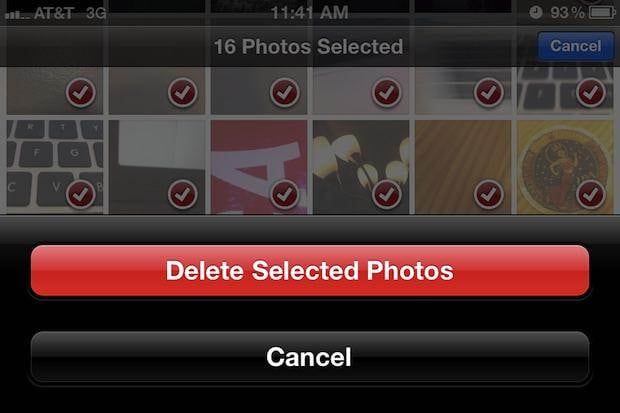
अंतरिक्ष के लिए की जरूरत क्यों हटाने के अनावश्यक तस्वीरें पहले से ही ऊपर समर्थित आवश्यक हो जाता है प्राथमिक कारणों में से एक है। आप उन्हें ही iPhone में अपना कैमरा रोल से हटाएँ या बस गैजेट एक ही कंपनी से किसी भी कंप्यूटर से कनेक्ट करने के लिए चुन सकते हैं।
जब एकाधिक फ़ोटो हटा रहा है
- चरण 1
- चरण 2
- चरण 3
- चरण 4
- 5 कदम
अपने iPhone (there'a शीर्ष पर एक पीला फूल) के घर स्क्रीन पर 'तस्वीरें' चिह्न का चयन करें।
कैमरा रोल के अंदर की सामग्री के लिए खोजें।
अब (बाहर ओर इशारा करते हुए एक तीर होने के साथ एक आयत) स्क्रीन के शीर्ष पर 'साझा करें' बटन का चयन करें।
अब हटाया जा करने के लिए हर तस्वीर के लिए थंबनेल छवि को टैप करें।
ढूँढें 'बटन सभी चयनित तस्वीरें iPhone है कैमरे से रोल को निकालने के लिए हटाएँ'।
जब एकाधिक फ़ोटो iTunes का उपयोग कर हटाना
चरण 1। USB केबल के जरिए कंप्यूटर को अपने iPhone कनेक्ट करने का प्रयास करें।
चरण 2। प्रक्षेपण आइट्यून्स आवेदन करने के लिए उपकरणों के शीर्ष के तहत अपने iPhone का नाम क्लिक करें।
चरण 3। 'फोटो' टैब क्लिक करें।
चरण 4। ना 'सिंक तस्वीरें' के आगे चेक बॉक्स ढूँढें और 'तस्वीरें निकालें' क्लिक करें।
चरण 5। 'बटन सभी तस्वीरें iPhone है कैमरे पर रोल को नष्ट करने के लिए लागू करें' पर क्लिक करें।
एक समय में जब तस्वीरें हटा रहा है
चरण 1। घर स्क्रीन पर 'तस्वीरें' चिह्न का चयन करें।
चरण 2। कैमरे रोल से हटाया जा करने के लिए एक फ़ोटो का चयन करें।
चरण 3। स्क्रीन के तल पर स्थित 'कचरा' चिह्न को टैप करें।
चरण 4। कैमरे रोल से हटाया जा करने के लिए फोटो नष्ट करने के लिए 'फोटो हटाएँ' बटन का चयन करें।
प्रत्येक फोटो निकाला जा करने के लिए प्रक्रिया को दोहराएँ।
भाग 2। से iPhone कैमरा रोल/तस्वीरें नष्ट करने के लिए कैसे
अतिरिक्त तस्वीरें और वीडियो iPhones से सफाई का संबंध का संबंध है के रूप में, Wondershare SafeEraser का सबसे प्रभावी और विश्वसनीय डेटा सुरक्षा समाधान की पेशकश करने के लिए जाना जाता है। न केवल यह सब है कि यह करने के लिए, सिस्टम सेटिंग्स को रीसेट करने का मतलब है डिवाइस से डेटा भी एक एकल क्लिक के द्वारा पूरा किया है निकालें। कोई आश्चर्य नहीं, इसे दूर अनावश्यक डेटा के साथ करने के लिए एक वास्तविक 'साफ स्लेट' समाधान है।
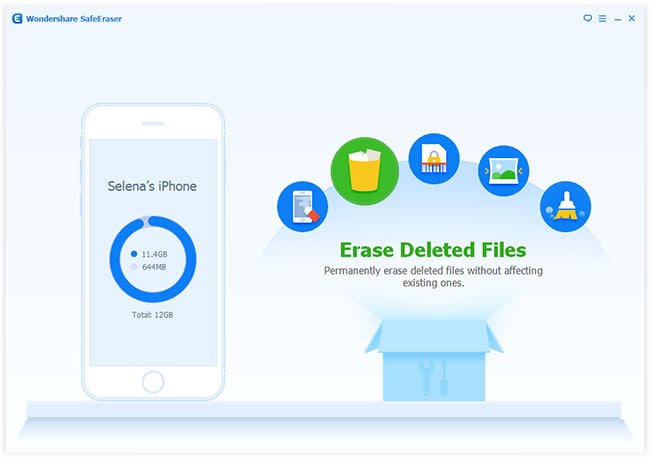
Wondershare SafeEraser की विशेषताएं
- 100% स्थायी का डिवाइस डेटा मिटा रहा है के रूप में कुछ भी बरामद नहीं किया जा सकता
- संदेशों, संपर्कों, क्षुधा, खाता जानकारी, फ़ोटो और वीडियो और iPhone में अन्य व्यक्तिगत डेटा बाहर याद आती है नहीं करने के लिए पासवर्ड पोंछे।
- सभी iDevices और भी वाहक बंद iPhone के साथ संगत है।
- बैठक मिल-युक्ति DOD 5220-22 एम मानक पूरा डेटा को हटाने के लिए।
Wondershare SafeEraser का उपयोग कर iPhone से तस्वीरें हटा दें
अधिकतम परिणाम कैसे इसे का उपयोग कर उत्पादन होगा एक नज़र रखना:
- Step1: मुख्य विंडो के दाईं ओर पर मिटा निजी डेटा पर क्लिक करें।
- चरण 2: आप पाएंगे कि कार्यक्रम का विश्लेषण और आपके डिवाइस के सभी डेटा को स्वचालित रूप से स्कैन करेगा।
- चरण 3: स्कैन के पूरा करने के बाद, सभी निजी डेटा अलग अलग श्रेणियों में सूचीबद्ध देखा जा सकता है। तस्वीरें आप हटाना चाहेंगे के आगे बॉक्स पर क्लिक करें। अंत में, मिटा तस्वीरों को नष्ट करने के लिए अब पर क्लिक करें।
- चरण 4: आप तस्वीरें permanentely का विलोपन cofirm आदेश के लिए 'delete' शब्द टाइप करने के लिए कहा जाएगा।
- चरण 5: फ़ोटो का हटाया जाना पूर्ण होने के बाद, संदेश 'सफलतापूर्वक मिट' के ऊपर पॉप जाएगा। इस पूरी प्रक्रिया के दौरान, सुनिश्चित करें कि आप डिवाइस और कंप्यूटर एक-दूसरे को ठीक प्रकार से कनेक्टेड हैं।
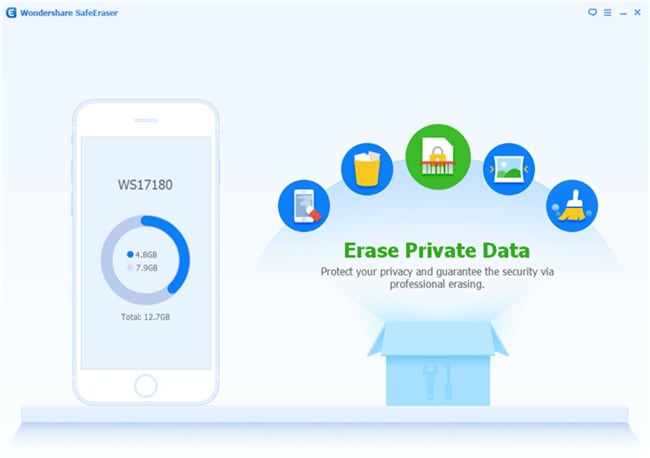
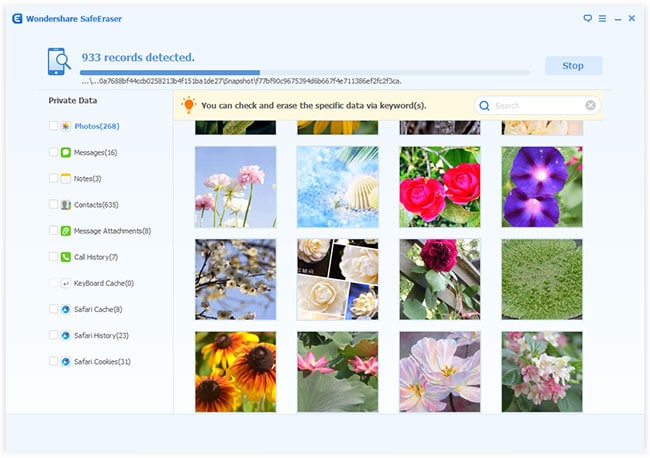
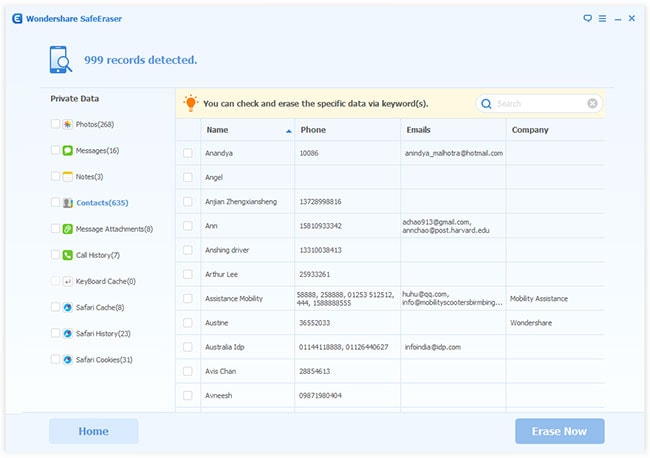
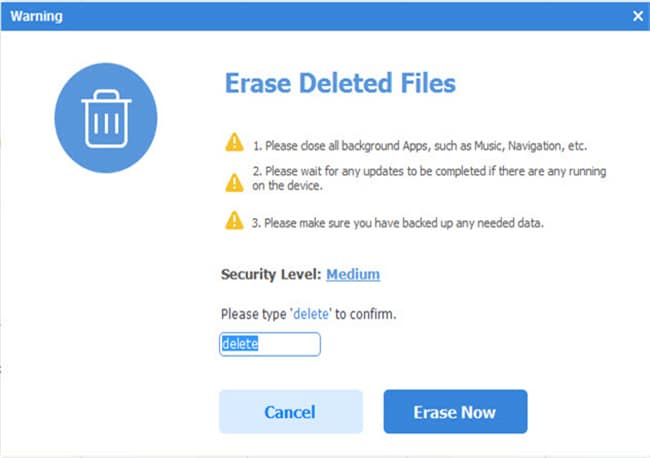
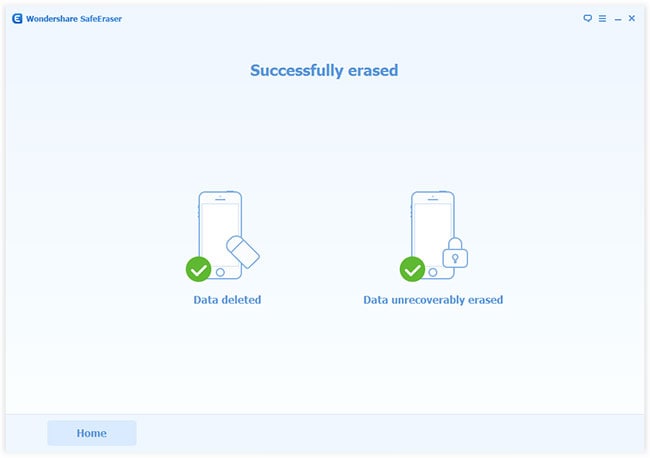
भाग 3। एक क्लिक के 75% के लिए अंतरिक्ष को बचाने के लिए अपने iPhone पर सभी फ़ोटो को संपीड़ित करने के लिए
चरण 1: 'फोटो कंप्रेसर' पर क्लिक करें कैसे तस्वीरों की तरह लग रहा है देखने के लिए।
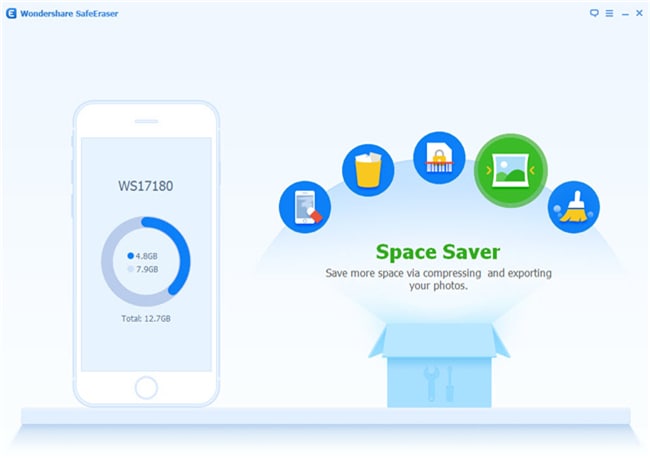
चरण 2: 'प्रारंभ करें और अधिक अंतरिक्ष बनाए रखने के लिए स्कैन करें पर' क्लिक करें। SafeEraser स्कैन को पूर्ण करने के लिए केवल कुछ सेकंड के लिए लेता है।
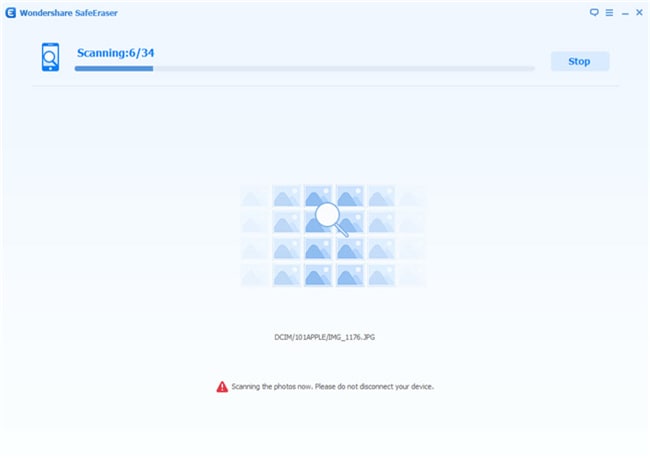
चरण 3: 'प्रारंभ' SafeEraser तस्वीरें सेक करने के लिए अनुमति देने के लिए क्लिक करें।